Každý moderný prehľadávač má predvolené nastavenia vyhľadávacieho nástroja. V niektorých prehľadávačoch existujú samostatné nastavenia pre úvodnú stránku vyhľadávania, panel s adresou a tiež pre vyhľadávacie pole na paneli nástrojov, ak je posledný zvýraznený ako samostatný prvok. V prehliadači Firefox je však pre všetky miesta, kde môžete zadať vyhľadávací dopyt, platné iba jedno nastavenie. V tomto článku si v podrobnom sprievodcovi vysvetlíme, ako zmeniť predvolený vyhľadávací modul v prehliadači Mozilla Firefox.
Môžete si tiež prečítať: Čo robiť, ak záložky zmizli z Mozilla Firefox
Ako zmeniť predvolený vyhľadávací modul v prehliadači Mozilla Firefox
Zmena nastavení prehliadača
Aby ste mohli zmeniť vyhľadávací modul vo Firefoxe, potrebujete:
- Prehliadač spustíte kliknutím na tlačidlo ponuky na paneli nástrojov. Toto tlačidlo je v pravom hornom rohu okna (tri vodorovné čiary).
- V ponuke zvoľte „Možnosti“. V okne, ktoré sa otvorí, prejdite do sekcie Vyhľadávanie.
- V poli „Predvolený vyhľadávací nástroj“ vyberte zo zoznamu požadovaný vyhľadávač.

Poznámka. Odstrániť „obrancov“
Ak uvidíte oznámenie, že zmeny boli zrušené, alebo ak boli predchádzajúce nastavenia po reštartovaní prehľadávača znova obnovené, je pravdepodobné, že ste si nainštalovali nejaké doplnky s integrovaným panelom s nástrojmi vyhľadávania, ktorý neumožňuje používateľom vykonávať zmeny v nastaveniach Internetu.
Ak chcete zakázať doplnky, ktoré spôsobujú problémy, musíte vykonať niekoľko jednoduchých zmien. Choďte do „Menu“, kliknite na „Doplnky“ a v zozname nájdite doplnok so zahrnutým panelom nástrojov a kliknite na „Odstrániť“. Potom reštartujte Mozilla Firefox.

Ak sa nič nestane, spustite Mozilla Firefox v bezpečnom režime. Kliknite na tlačidlo „Pomoc“ v hornej časti obrazovky, kliknite na „Informácie o riešení problémov“ a kliknite na „Reštartovať so zakázanými doplnkami“.
Zdroj obrázkov: www.techspot.com
Môžete si tiež prečítať: Ako odstrániť profil v prehliadači Mozilla Firefox


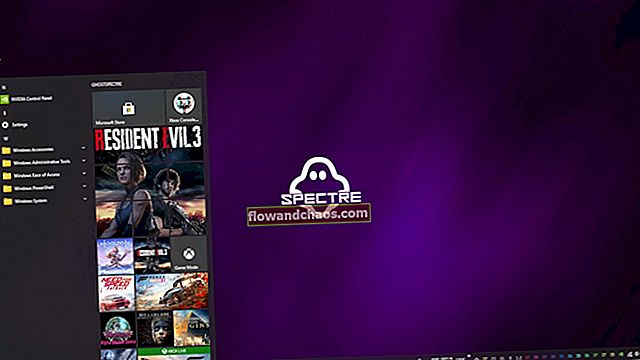





![Ako obísť aktiváciu iCloud iPhone 4 iOS 7.1.2 [Mac]](https://img.flowandchaos.com/wp-content/uploads/guides/323/8PDX2ODDVLpic.jpg)
